在日常生活中,WiFi已经成为我们不可或缺的一部分。无论是工作、学习还是娱乐,稳定的网络连接都至关重要。然而,有时候我们会忘记自己的WiFi密码,尤其是在需要分享给朋友或连接新设备时。那么,如何快速查看自己的WiFi密码呢?本文将为您提供几种简单有效的方法。
如果您使用的是Windows操作系统,可以通过网络设置来查看WiFi密码。打开“控制面板”,选择“网络和共享中心”,然后点击当前连接的WiFi名称。在弹出的窗口中,选择“无线属性”,切换到“安全”选项卡,勾选“显示字符”即可看到WiFi密码。这种方法适用于大多数Windows用户,操作简单且无需额外工具。
对于Mac用户,查看WiFi密码同样方便。打开“钥匙串访问”应用程序,在搜索栏中输入WiFi名称,找到对应的网络条目。双击该条目,在弹出的窗口中勾选“显示密码”,输入系统密码后即可查看WiFi密码。这种方法不仅适用于Mac电脑,还可以在iPhone或iPad上使用,前提是您已经将密码同步到iCloud钥匙串中。
如果您使用的是Android手机,可以通过系统设置查看WiFi密码。打开“设置”,选择“网络和互联网”,点击“WiFi”选项,找到已连接的WiFi网络。点击该网络名称,选择“分享”或“二维码”,系统会生成一个二维码,您可以使用另一台设备扫描二维码来获取密码。部分Android设备还支持直接显示密码,具体操作可能因品牌和系统版本而异。
对于iOS用户,由于系统限制,直接查看WiFi密码较为复杂。但如果您已经将WiFi密码同步到iCloud钥匙串中,可以通过Mac电脑的“钥匙串访问”应用程序查看。您还可以通过路由器管理界面查看WiFi密码。大多数路由器的默认管理地址为192.168.1.1或192.168.0.1,输入用户名和密码登录后,找到无线设置选项即可查看或修改WiFi密码。
查看WiFi密码的方法多种多样,具体操作取决于您使用的设备和系统。无论是通过操作系统设置、路由器管理界面,还是借助第三方工具,您都可以轻松找回自己的WiFi密码。希望本文提供的方法能帮助您快速解决问题,确保网络连接的顺畅。